文章詳情頁
Win11外接顯示器沒反應怎么辦?
瀏覽:81日期:2022-07-01 17:58:41
當使用一臺電腦屏幕不夠時,我們一般都會再外接一臺顯示器來處理工作,促進工作效率的提高。但是有些win11用戶連接外接顯示器之后沒有任何的反應,這是怎么回事?可能是因為顯卡驅動的問題,更新一下顯卡驅動就可以了。
win11外接顯示器沒反應怎么辦:
方法一:
1、首先,我們要確保連接外接顯示器時線路插口是正確的。
2、需要找到顯示器的VGA線,如圖所示。

3、將它插入到圖示的接口中才可以。

方法二:
1、如果更新win11系統后,顯示器本來是好的,但是突然沒反應了,那么可能是顯卡驅動出現了問題。
2、這時候按下鍵盤“win+x”,打開啟動菜單,然后在其中選擇“設備管理器”。
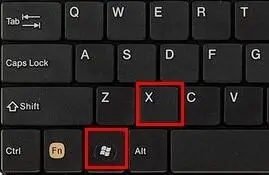
3、然后在設備管理器中找到“顯示適配器”并展開它。
4、接著右鍵其中設備,選擇“更新驅動程序”。
5、更新完驅動應該就能正常使用外接顯示器了。

方法三:
1、如果我們下載安裝了錯誤的win11系統,可能會導致無法匹配顯示器。
2、這時候就只能選擇重裝系統來解決了。
3、重裝完系統之后,再連接外接顯示器應該就可以使用了。

相關文章:
1. Kylin(麒麟系統) 同時掛載USB閃存盤和移動硬盤的方法及注意事項2. Win10如何啟用ClearType讓屏幕字體更清晰?3. 注冊表命令大全 腳本之家特制版4. CentOS7.0怎么設置屏幕分辨率?5. 蘋果mac升級os x10.11.4后facetime失靈的詳細解決教程6. Win10怎么關閉騰訊游戲進程teniodl.exe7. Centos8怎么關閉終端響鈴? Centos系統取消終端響鈴的方法8. CentOS安裝銳速serverspeeder教程9. Centos6.6系統如何做profile?10. Centos7安裝完畢后無法聯網顯示Server not found如何解決?
排行榜
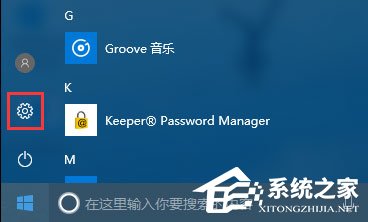
 網公網安備
網公網安備